topaz gigapixel ai(附安装教程)电脑版下载
- 软件介绍
- 软件截图
- 相关阅读
- 网友评论
- 下载地址
topaz gigapixel ai中文安卓版是一款专业能力很强的图象处理软件。在topaz gigapixel ai最新版本中,根据全新升级的ai人工智能技术技术性,照片在高质量的状况下,将照片开展变大,与此同时能够维持一定的画面质量,全自动给你填补图象损害的关键点,让图象画面质量实际效果更为优异。
topaz gigapixel ai中文版与类似软件photozoom对比,能够全自动协助客户弥补图象中一些不会有的关键点主要参数,极致保存画面质量的与此同时还能较大 水平的开展复原,十分功能强大。并且实际操作十分简易,?]有一切的繁杂繁杂的实际操作,即便 是初学者客户也可以迅速应用,十分便捷。
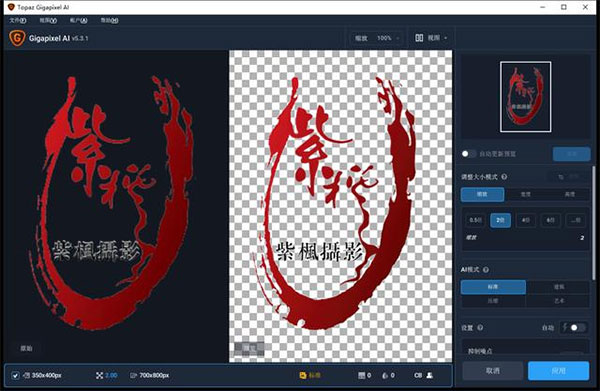
topaz gigapixel ai优势
1、topaz gigapixel ai将传统的升级工具从底座上淘汰了。
惊人的清晰打印。后期制作中的高分辨率裁剪。看起来像是来自数码单反相机的iPhone照片。
无论您为什么放大照片,始终都希望获得最佳质量的照片。Gigapixel AI是目前唯一可用的照片放大产品,可以实际将细节添加回您的放大照片。
2、千兆像素AI具有自动面部修饰功能
凭借我们在机器学习和图像识别方面的最新发展,我们在Gigapixel AI中实现了自动面部细化,从而为您提供了更强大,更准确的面部放大。您会在右侧面板中看到一个切换开关,以启用/禁用新的;面部优化”功能。人脸优化将检测非常小的人脸(16×16像素到64×64像素),并通过机器学习应用有针对性的,改进的上采样。
3、各种原因的照片放大
千兆像素AI可以广泛使用。从放大扫描的照片,在后期制作中创建高分辨率的作物,放大图像以创建高质量的照片,放大压缩的图像到从旧图像库恢复低分辨率的图像,Gigapixel AI在其他图像放大应用失败的情况下都能成功。
4、恢复真实细节以获得真实清晰度
增加边缘对比度是使图像看起来;清晰”的最简单方法,也是大多数其他放大topaz gigapixel ai的工作方式。
千兆像素有所不同:它通过恢复图像中的真实细节来提高放大照片的实际清晰度。这只有通过训练并暴露于数百万张测试图像中才有可能。
5、看起来从未被放大的清晰照片
很难相信上面的清晰输出图像被放大了4倍,但是确实如此。
千兆像素AI成功地确定了哪些图像特征是星星(细节)以及什么是噪点。然后,它自然会增强并恢复细节,同时抑制放大的照片中的噪点。
6、您可以随处获得的最高质量的照片放大
由于这些出色的结果,因此,从领先的摄影师到视频游戏修改器,再到大型电影工作室,每个人都可以使用Gigapixel AI。
如果您需要在保留美丽细节的同时放大照片,请利用该空间中最先进的技术,并尝试。
7、批量处理可升级数百张图像
;千兆像素AI可以执行高达600%的放大,并具有在处理整个图像文件夹时针对多个图像的批处理模式。现在,能够将1260×720像素的智能手机图像转换为具有改进的高光和阴影细节的24.14英寸喷墨打印成为可能。
1)获得真实的照片细节
2)连续的线条看起来自然
3)清晰逼真的图像功能
8、巨大的飞跃
数十年来,传统的照片放大已通过分形或双三次插值算法实现。插值算法通过从周围像素的颜色近似新像素来工作。此过程无法添加任何细节,从而导致功能模糊。千兆像素AI代表了技术的巨大飞跃。千兆像素AI的神经网络分析了数百万张照片对,以了解通常如何丢失细节。该网络学习如何在新图像中创建信息,以及如何放大,增强和添加自然细节。
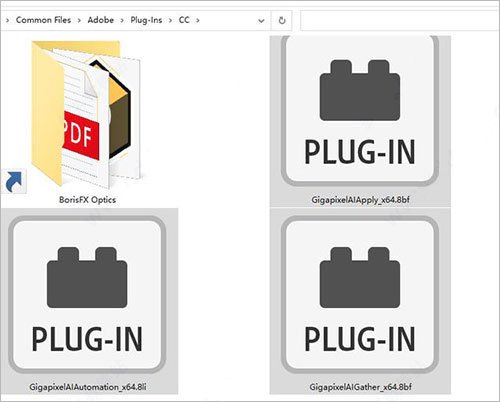
topaz gigapixel ai安装教程
第一步:默认安装英文版程序
1、在本页提供的下载地址中下载程序并解压缩后,双击【TopazGigapixelAI-5.1.6英文版.exe】并运行2、在安装向导界面中点击【Next】下一步
3、选中【I accept ……】阅读并同意许可协议,继续【Next】
4、选择安装路径(PS:因后续汉化需要,这里地址请默认安装,否则汉化不成功),点击【Next】、【Next】,开始安装5、正在安装,稍等片刻,安装过程中请不要关闭安装页面6、安装完成
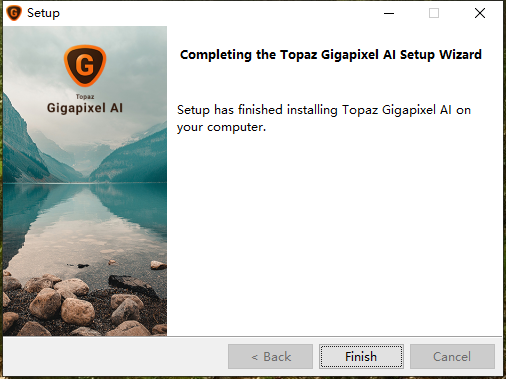
topaz gigapixel ai使用教程
topaz gigapixel ai怎么用
1、将图片拖入Topaz Gigapixel AI软件中,或文件——打开图片2、在上方可以【调整图片缩放百分比】,没有特殊需求的时候,默认100%就已经够用了3、在程序右侧也可以选择【缩放比】,不同的缩放比对应着不同的宽度和高度,缩放比越高,宽度越宽、高度越高,同时导出后的文件体积也越大,程序默认缩放比为4x,也就是在原有图片的宽、高上乘于4所以【缩放比】可以根据实际想要的尺寸来选择4、【面部优】化主要针对人像图片,本次测试的风景图实测无差别,PS:官方描述,打开后可以利用额外的AI人工智能处理,产生一个更增强的放大你的照片中的脸5、【图像类型】,人造可以使图片轮廓更清晰的自然图像类型:
人造图像类型:如果对放大的图片有更高的要求,可以尝试打开【人造】
6、降噪和移除模糊,选择【自动检测设置】即可
7、界面小技巧:
① 鼠标可以在画布中拖动,选择最佳调试位置
② 在下方可以看到 图像的大小及所选功能
8、所有功能调试完后,下面我们就可以【保存图片】了9、【图像格式】,可以保留来源格式,也可以更改为其他格式,例如:jpg、jpeg、tif、tiff、png9、【文件名】可以自定义要保存文件的名称,【保存目录】可以自定义,也可以保存到原图位置,【配置文件】同样可以更改,依次选择后,点击【保存】
10、等待程序处理
11、保存成功后,我们来看下原图及处理图片对比
处理后所得(PS:本页面有自适应图片功能,下图有被缩小,大家可以点击图片查看原图)Topaz Gigapixel AI软件使用过程还是不复杂的,图片处理能力也非常的强,不做任何设置,仅图片默认选项也可以让图片无损放大的很清晰。
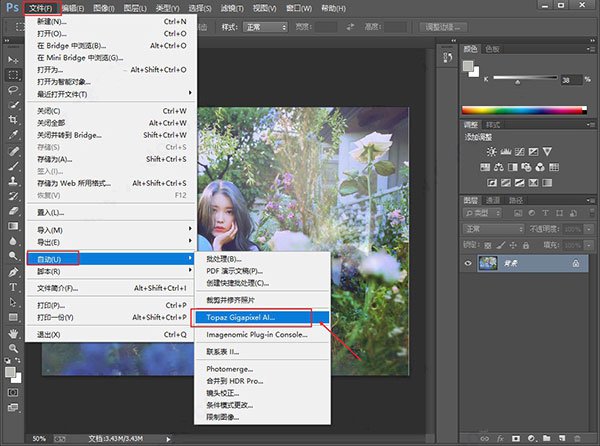
topaz gigapixel ai怎么设置成中文
1、双击运行软件包中的注册表"Topaz Gigapixel AI.reg",进行注册。
2、然后再运行"Topaz Gigapixel AI 5.4.5汉化文件.exe",汉化后会自动打开以下文件夹,无需理会,关闭即可;
补丁应用默认目录为:C:\Users\用户\AppData\Local\Topaz Labs LLC\Topaz Gigapixel AI\cache\qmlcache
3、此时,打开软件,便可发现,软件所有界面已经完整汉化啦,并成功激活;
4、ok,以上就是topaz gigapixel ai 5.4.5 win简体中文破解版详细安装教程。
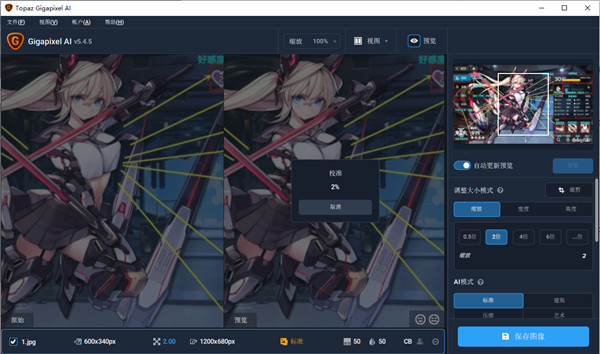
topaz gigapixel ai怎么作为插件使用
在软件的安装目录中找到;PS_Plugins_x64”文件夹,将其复制到PS的插件目录下:
实例目录:如X:\Adobe Photoshop 2020\Plug-ins下;
然后在PS菜单的;文件”——;自动”——;Topaz Gigapixel AI”即可调用软件;
但鉴于有很多人安装完成以后发现在这个插件在PS中找不到,无法从PS中调用执行,问我这个问题的比较多,我这里统一写一个解决办法:
首先你要注意这个插件不是在PS的滤镜中,是在文件菜单,自动组里,如上图所示:
一、如果你电脑里只有一个版本的PS软件,比如 PS 2021,我们先进入如下的位置:
C:\Program Files\Topaz Labs LLC\Topaz Gigapixel AI\PS_Plugins_x64
复制下面的三个文件:br />
然后切换到下面的位置:
C:\Program Files\Adobe\Adobe Photoshop 2021\Plug-ins
粘贴,然后打开PS 2021,在文件,自动组里就可以调用了。
二、电脑中安装了多个版本的PS软件。
如果你电脑里安装了多个PS版本,比如 2019 2020 2021等等,那么第一步复制的位置和做法是一样的,但是粘贴的位置是:
C:\Program Files\Common Files\Adobe\Plug-Ins\CC
如图所示,粘贴三个文件到这个位置:
然后你电脑中所有的PS 都可以调用了,如图不,在PS中调用进入,右下角是取消和应用,和单独进入是不一样的:
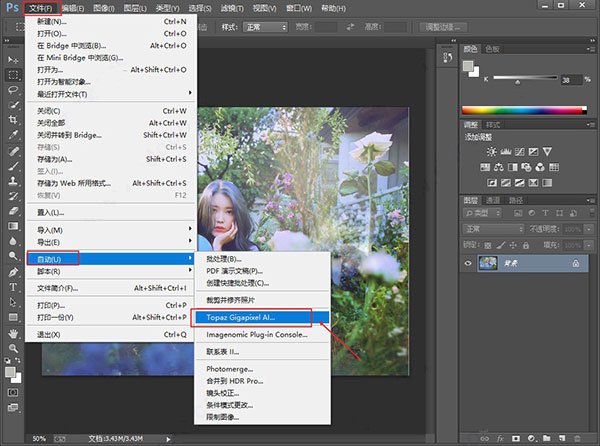
topaz gigapixel ai怎么增强画质?
1、首先点打开topaz gigapixel ai软件,点中间的打开按钮,选择自己的图片;
2、选择放大的倍数,其它基本默认;
3、接着,选择保存路径,可随意选择;
4、最后看一下两张图片比较,非常完美的放大。
5、不仅能把图像变大,而且能完全保留图片的细节,甚至还可以将中间的细节锐化,使图片更加清晰。最重要的一点,操作太简单了!
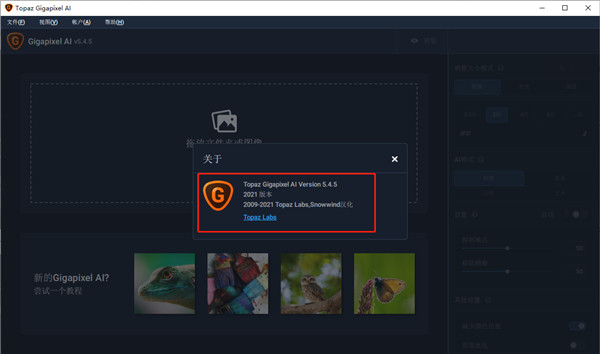
topaz gigapixel ai特色
1、能力
想想只有昂贵的50MP中画幅相机才能提供大尺寸,高质量的图像? 现在,您可以使用标准的DSLR / Mirrorless相机创建100MP甚至1,000MP的照片!
您是否希望使用智能手机拍摄的照片质量更高? A.I.Gigapixel?可以将它们转换为100MP大小和16位质量,看起来它只能来自DLSR相机2、灵活性
拍完照片后需要更大的灵活性? 通常,缺乏分辨率会阻止您裁剪图像以使其恰到好处。 使用A.I.Gigapixel?,您可以裁剪照片,然后只需将其放大到所需的尺寸即可需要做大幅面打印,但只能使用小图像吗? 增加尺寸时不要失去质量。 现在,您可以以300DPI打印6英尺(1.8米)高的照片3、足智多谋
你有一个项目需要高质量的大图像,但你所拥有的只是旧的低分辨率镜头。 让A.I.Gigapixel?为他们提供新的尺寸和细节像许多人一样,你的图书馆包含各种来源,如扫描,无人机镜头,视频帧捕获,下载的股票摄影,搜索引擎图像等。不要因为你没有高分辨率的东西而被阻止 一切正常制作。
- 下载地址(pc版)
- 网盘下载
人气下载推荐
-

Camtasia Studio8 v8.6.0 汉化破解版(附密钥序列号)实用下载
下载
-
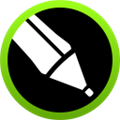
CorelDRAW 2021中文破解版 V23.1.0.389 下载
下载
-
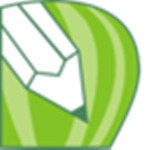
coreldraw x4 sp2精简增强版免费下载
下载
-

Coreldraw X7破解版+注册机下载 百度网盘资源电脑版下载
下载
-

Eagle2.0破解版下载 含激活码 永久实用版下载
下载
-
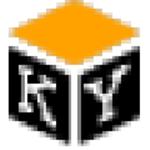
凯元工具激活注册机下载 v3.9.9 正式版下载
下载
-

OC渲染器4.0破解版下载(Octane Render) 喵刀hime中文修正版
下载
-

证照之星 v7.0 至尊破解版正式版下载
下载
-

ae粒子插件particular2020下载含序列号
下载
-

证照之星 v7.0 完美破解版免费下载
下载
-

Fluent软件下载 V6.3.26 最新破解版软件下载
下载
-

Solidworks2018中文破解版下载 附破解文件 正式版下载
下载
- 本类最新
- 本类排行
- 1中望CAD2020水暖电版 使用完整版下载
- 2钢构CAD(CAD钣金展开插件) v4.5 中文正式版下载
- 3浩辰CAD 2021正式版 永久激活版下载
- 4TrueTable(cad表格转excel工具) V11.6正版实用版下载
- 5草图大师SketchUp Pro 2020 v20.0.373中文破解版下载
- 6天正T20(For AutoCAD2020)V6.0 精简免安装绿色版下载
- 7草图大师SketchUp Pro 2020 正版破解版下载
- 8Cnckad(CAD/CAM数冲软件) 免费实用版下载
- 9AUTO CAD2008正式免费版 下载
- 10Arcade Live-街游游戏在线对战平台)v4.0.5 正式免费版下载
- 热门软件
- 热门标签









 小小突击队游戏
小小突击队游戏 专业射手FRAG
专业射手FRAG 香肠派对正版手戏
香肠派对正版手戏 最终幻想7第一士兵app
最终幻想7第一士兵app 推理学院手游安卓版
推理学院手游安卓版 迷你城堡小镇新房游戏
迷你城堡小镇新房游戏 俄罗斯方块环游记2022
俄罗斯方块环游记2022 2022冬奥滑雪冒险(OlympicGamesJam2022)
2022冬奥滑雪冒险(OlympicGamesJam2022) 跳台滑雪大冒险SkiJumpingPro安卓版
跳台滑雪大冒险SkiJumpingPro安卓版 土耳其警车(TürkPolisArabaOyunu)安卓版
土耳其警车(TürkPolisArabaOyunu)安卓版 真实刺激驾驶游戏
真实刺激驾驶游戏 女神联盟2手游
女神联盟2手游 浮生为卿歌安卓版
浮生为卿歌安卓版 逃出银河系安卓版
逃出银河系安卓版 幻境双生安卓版
幻境双生安卓版 坦克世界闪击战安卓版
坦克世界闪击战安卓版 银河掠夺者手游2022
银河掠夺者手游2022 王牌战争游戏2022
王牌战争游戏2022






























